蓝屏代码0x000000ed怎么办
- 分类:资讯 回答于: 2023年02月05日 08:05:01
电脑使用久了,就难免会遇到就出现蓝屏问题,很多朋友遇到此类报错时当前的工作内容都将无法保存,那么遇到电脑蓝屏代码0x000000ed怎么办呢?下面小编就给大家带来,蓝屏代码0x000000ed解决方法。
工具/原料:
系统版本:windows10系统
品牌型号:华硕VivoBook14
软件版本:小白一键重装系统v2290
方法/步骤:
方法一:进入安全模式输入chkdsk/f/r修复错误
1、蓝屏代码0x000000ed解决方法,首先 重启电脑,开机画面出现的时候,快速按下F8将进入高级选项页面,选择安全模式。

2、 进入安全模式桌面,同时按住win+r打开运行窗口,输入cmd点击确定。

3、 打开命令提示窗口,输入chkdsk/f/r并回车执行。
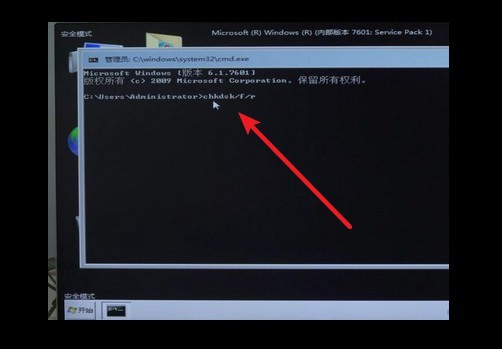
4、 按照页面提示,按y,选择退出页面。

5、 最后,重启电脑就可以自动修复,解决蓝屏代码0x000000ed的问题。

方法二:进入PE系统进行修复
1、在一台可使用的电脑上下载小白一键重装系统软件,制作一个U盘启动盘。打开下载好的小白软件,选择U盘启动,U盘模式。

2、插入U盘,软件会自动识别,点击一键制作启动U盘。
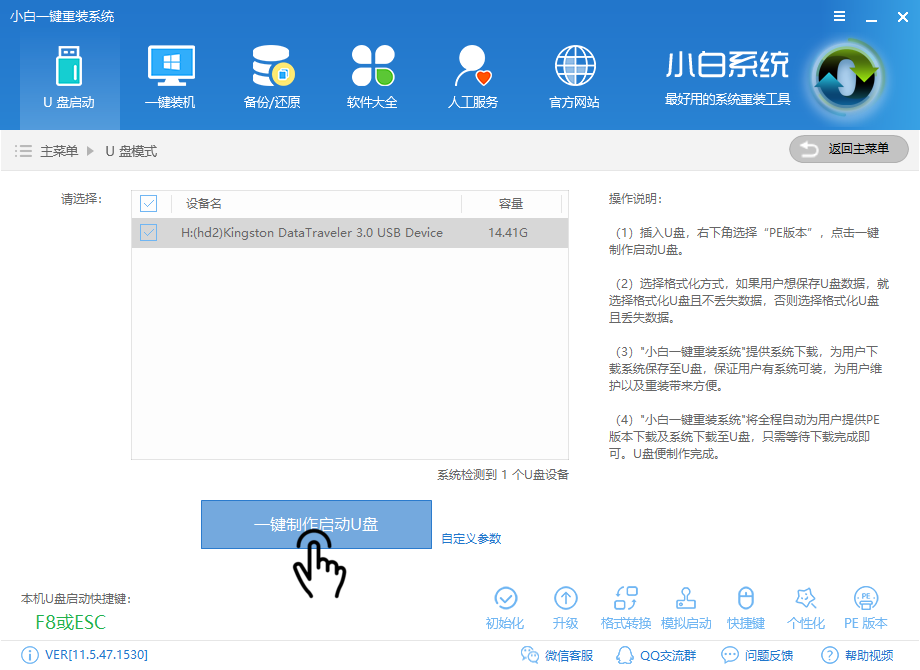
3、选择取消下载且制作U盘。
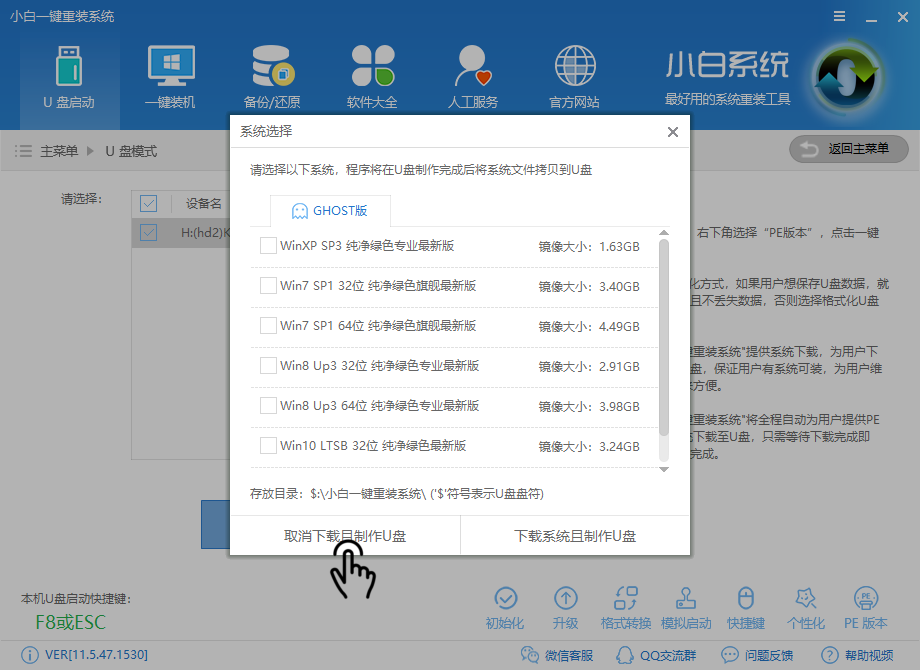
4、等待软件下载所需文件。

5、下载完成后等待。
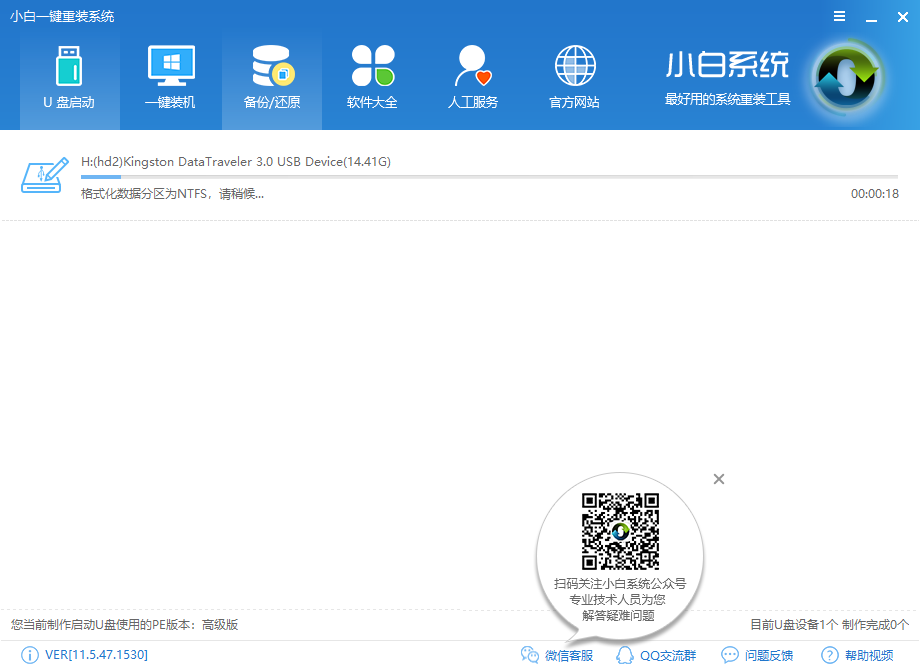
6、制作完成,点击确定
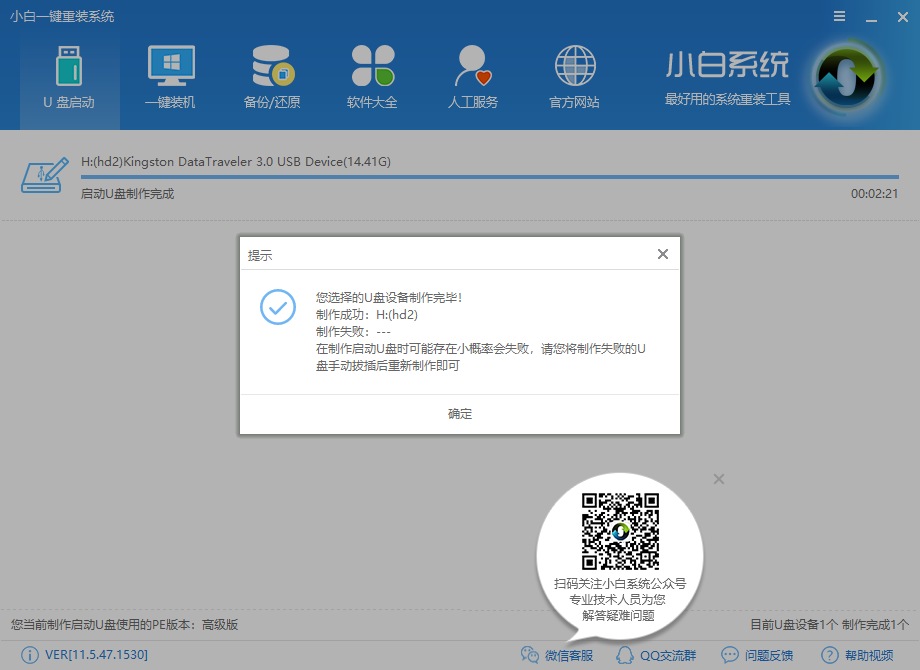
7、将U盘插入需要修复的电脑,按下开机键,然后立即不停的点按U盘启动热键,不同的电脑不同的热键,参考下图。

8、进入启动选择页面,选择U盘选项。

9、进入到PE选择页面,选择07,回车。

10、出现提示符C:\ ,这时候输入“ chkdsk -r ”就能自动检测修复,等待硬盘错误修复完成后,再重新启动系统即可正常进入了。
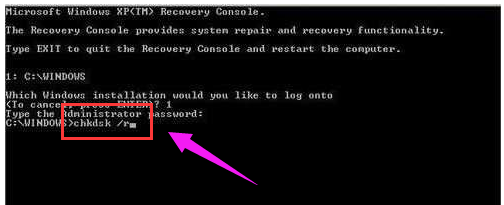
总结:
以上就是关于电脑提示0x0000000ed的解决方法的全部内容了,如果使用电脑的时候遇到了同样的问题,可以参考以上方法步骤进行解决,希望本文对大家有所帮助。
 有用
26
有用
26


 小白系统
小白系统


猜您喜欢
- 小白装机工具怎么系统还原..2022/12/02
- mp3音乐下载的详细步骤2022/12/20
- ipad怎么分屏 ipad分屏功能的使用方法..2023/03/11
- gmail邮箱登录步骤图文2023/02/12
- 告诉你如何更新电脑系统2023/02/21
- 分享深度操作系统下载之家的详细介绍..2023/02/03
相关推荐
- 无损音乐下载app哪个好2023/03/28
- 电脑玩dnf蓝屏怎么回事2022/12/21
- pdf是什么意思要怎么打开2023/04/21
- 360云盘怎么打开别人的链接..2023/01/24
- 操作系统下载网站推荐2023/02/05
- 笔记本显卡天梯图介绍2023/02/26

















